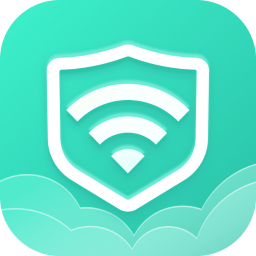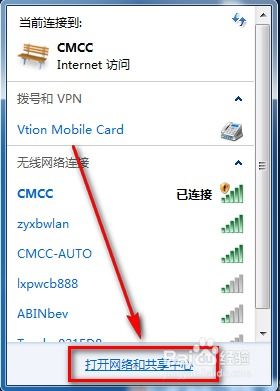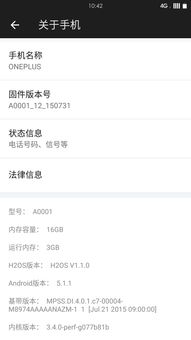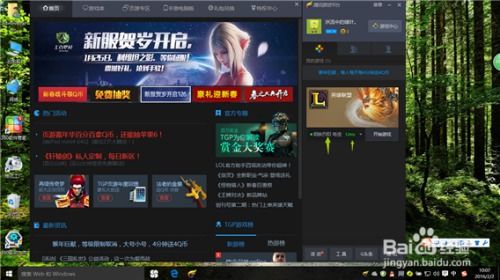路由器有信号却无法上网该如何解决?
当我们在家中或办公室遇到路由器显示有信号,但无法正常上网的情况时,这无疑是一个令人烦恼的问题。毕竟,在现代社会中,网络已成为我们生活和工作的重要一环。面对这种情况,不要慌张,下面将详细介绍几种常见的排查和解决步骤,帮助您快速恢复网络连接。

首先,确认路由器是否正常工作。有时候,路由器上的信号灯可以提供一些有用的信息。通常,路由器前面板会有几个指示灯,分别代表电源、互联网连接、无线网络等状态。如果互联网连接指示灯(通常标记为WAN或Internet)未亮起或闪烁异常,这通常意味着路由器没有成功连接到互联网。这时,可以尝试以下几个步骤:

1. 检查网线连接:确保从路由器连接到调制解调器(俗称“猫”)的网线插接牢固,没有松动。有时,网线可能因为移动家具或脚踢等原因而松动,导致网络中断。
2. 重启路由器和调制解调器:这是解决网络问题最常用且简单的方法。首先,关闭路由器和调制解调器,等待约10秒钟后,再按照先开调制解调器、后开路由器的顺序重新开启。这样做可以清除设备缓存,有时能解决一些临时的网络故障。
3. 检查宽带服务:如果重启设备后问题依旧,可能是宽带服务出现了问题。此时,可以尝试直接连接调制解调器到电脑(如果有网线接口),看看能否直接上网。如果不能,那么很可能是宽带服务商那边出了问题,这时需要联系客服进行咨询和报修。
4. 查看路由器设置:通过浏览器输入路由器的IP地址(通常为192.168.0.1或192.168.1.1,具体视品牌和型号而定),登录路由器管理界面。在这里,可以检查WAN设置是否正确,包括拨号方式(如PPPoE、动态IP等)、用户名和密码等。确保这些信息与宽带服务商提供的一致。
接下来,如果路由器连接指示灯正常,但设备依然无法上网,那么问题可能出在无线网络设置上。这时,您可以按照以下步骤进行排查:
1. 检查Wi-Fi密码:确保您连接Wi-Fi时输入的密码是正确的。有时候,因为密码输入错误或遗忘更新密码,导致无法连接到网络。如果不确定密码是否正确,可以登录路由器管理界面查看或重置密码。
2. 查看无线频段和信道:路由器支持2.4GHz和5GHz两个频段,不同频段下的信道干扰情况不同。如果周围环境中存在大量使用相同信道的Wi-Fi网络,可能会导致信号干扰,影响上网速度甚至连接稳定性。此时,可以尝试更改路由器的信道设置,选择一个相对空闲的信道。
3. 检查设备兼容性:虽然现代设备大多支持双频段Wi-Fi,但仍有一些老旧设备只能连接2.4GHz频段。如果路由器只开启了5GHz频段,这些设备将无法连接。此外,某些特定的网络协议或加密方式也可能不被所有设备支持,导致连接问题。因此,确保设备的网络设置与路由器兼容是很重要的。
4. 更新路由器固件:路由器的固件(相当于路由器的操作系统)也需要定期更新,以确保其安全性和功能的完善性。登录路由器管理界面,检查是否有可用的固件更新,并按照提示进行升级。
此外,还有一些其他因素也可能影响到网络连接,比如:
IP地址冲突:在局域网中,每个设备都需要一个唯一的IP地址。如果路由器分配给了两个或多个设备相同的IP地址,就会导致冲突,影响网络连接。这时,可以尝试重启路由器或使用静态IP分配功能,为每个设备指定一个唯一的IP地址。
MAC地址过滤:路由器提供了MAC地址过滤功能,允许或禁止特定设备连接到网络。如果设备被错误地加入了黑名单或未加入白名单,那么它将无法连接到网络。检查路由器的MAC地址过滤设置,确保您的设备被允许连接。
网络拥堵:在高峰时段,网络流量可能非常大,导致网络拥堵,影响上网速度。这通常发生在公共场所或大型社区中。虽然个人用户很难解决这一问题,但可以尝试避开高峰时段上网,或者联系宽带服务商了解是否有优化方案。
最后,如果尝试了上述所有方法,问题依然存在,那么可能是路由器本身出现了故障。这时,可以考虑联系路由器制造商的客服,询问是否可以进行维修或更换。如果路由器已经使用了很长时间,且频繁出现故障,那么购买一台新的路由器可能是一个更好的选择。
总之,面对路由器有信号不能上网的问题,我们需要从多个角度进行排查和解决。通过检查网线连接、重启设备、查看宽带服务、检查无线网络设置以及考虑其他可能影响网络连接的因素,我们可以逐步缩小问题范围,最终找到问题的根源并解决它。希望这篇文章能够帮助您快速恢复网络连接,享受畅快的网络体验。
- 上一篇: 掌握技巧:轻松设置微信置顶语,让重要信息一目了然!
- 下一篇: 垃圾分类的垃圾桶种类有哪些
-
 路由器无法上网该怎么解决?资讯攻略11-14
路由器无法上网该怎么解决?资讯攻略11-14 -
 路由器连接正常却无法上网?快速解决指南!资讯攻略11-23
路由器连接正常却无法上网?快速解决指南!资讯攻略11-23 -
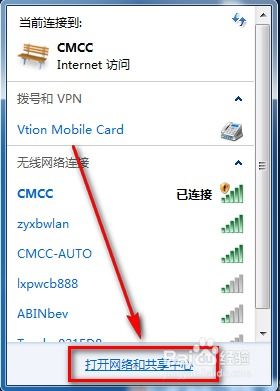 如何解决移动无线CMCC-EDU无法显示登录界面的问题?资讯攻略02-01
如何解决移动无线CMCC-EDU无法显示登录界面的问题?资讯攻略02-01 -
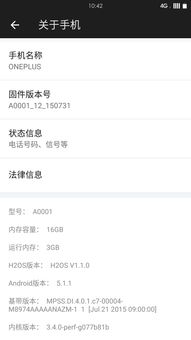 WiFi突然消失无法搜索到,该如何解决?资讯攻略11-17
WiFi突然消失无法搜索到,该如何解决?资讯攻略11-17 -
 淘宝网无法打开该怎么解决?资讯攻略11-09
淘宝网无法打开该怎么解决?资讯攻略11-09 -
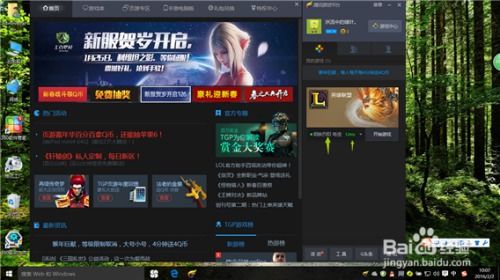 解决“能上网却玩不了英雄联盟LOL”的烦恼,快速排查指南!资讯攻略11-04
解决“能上网却玩不了英雄联盟LOL”的烦恼,快速排查指南!资讯攻略11-04